CHMURA_PUNKTÓW polecenie
Przypisuje klasy do każdego punktu w chmurze punktów.

Ikona: 
Wymagania
- Klasyfikator chmury punktów działa tylko w systemie Windows.
- Procesor graficzny Twojego systemu musi być zgodny z CUDA.Uwaga: Tutaj możesz sprawdzić, czy Twój procesor graficzny jest kompatybilny z CUDA.
- Upewnij się, że najnowszy sterownik NVIDIA jest zainstalowany i uruchomiony.
- Chmura punktów jest wstępnie przetwarzana w formacie HSPC.
Przygotowanie bibliotek klasyfikatorów
- Pobierz biblioteki klasyfikatorów tutaj.
- Rozpakuj archiwum.
- Skopiuj zawartość folderu do folderu instalacyjnego BricsCAD®:
- Wybierz wszystkie pliki DLL i folder UserDataCache wewnątrz bibliotek klasyfikatora, a następnie przeciągnij i upuść je na folder instalacyjny. Wszystkie pliki DLL zostaną skopiowane, a folder UserDataCache zostanie zaktualizowany, a folder modeli PCC zostanie do niego skopiowany.
- Alternatywnie, można najpierw skopiować i wkleić wszystkie pliki DLL wewnątrz bibliotek klasyfikatorów do folderu instalacyjnego, a następnie skopiować i wkleić folder modeli PCC do folderu UserDataCache wewnątrz folderu instalacyjnego.
Domyślna ścieżka folderu instalacyjnego BricsCAD® to: C:\Program Files\Bricsys\BricsCAD V26 pl_PL.
Ważne: Po skopiowaniu bibliotek klasyfikatorów należy ponownie uruchomić stronę BricsCAD®.
Jeśli wszystkie powyższe wymagania są spełnione, a biblioteki poprawnie skopiowane, polecenie CHMURAPUNKTÓWKLASYFIKUJ uruchomi klasyfikator.
Metoda
Po wywołaniu polecenia i wybraniu modelu klasyfikator zostanie uruchomiony w tle, a wyniki pojawią się w panelu Menedżer Chmury Punktów, gdy będą gotowe.
Jeśli wybrana chmura punktów zawiera już informacje dotyczące klasyfikacji, polecenie nadpisuje te informacje. Pojawi się okno dialogowe Nadpisać klase z prośbą o potwierdzenie kontynuowania.
Uwaga: Użyj polecenia PANELMENADŻERACHMURYPUNKTÓWOTWÓRZ, aby otworzyć panel Menedżer Chmury Punktów.
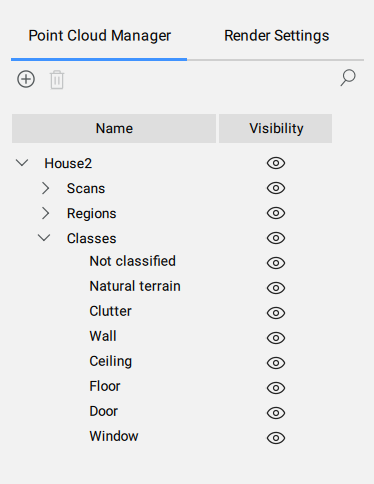
Istnieją 4 różne modele, których można używać z klasyfikatorem:
- WewnętrznyPodstawowy: 10 podstawowych klas do skanowania pomieszczeń (ściany, sufit, podłoga, okna, drzwi, bałagan itp.).
- WewnętrznyUproszczony: model z 20 klasami do skanowania wewnątrz budynków (klasy podstawowe + nachylony dach, wyposażenie dachu, konstrukcja stalowa, balustrada itp.)
- WewnętrznyPełny: model z 40 klasami do skanowania w pomieszczeniach (klasy uproszczone + instalacja rur, instalacja przewodów, grzejniki, hydraulika itp.)
- Zewnętrzny: model z 5 klasami dla skanów zewnętrznych (teren, roślinność, budynek, droga utwardzona - elementy stałe, szum).
- Drogi (począwszy od wersji V25.2.03): model z 30 klasami, używany do klasyfikacji chmur punktów zwykle przechwytywanych przez skaner zainstalowany w samochodzie (roślinność, budynki, nawierzchnia drogi, krawężniki, barierki ochronne, słupki znaków, pojazdy itp.)
- Konstrukcja (od wersji V25.2.03): model z 15 klasami, używany do klasyfikacji chmur punktów przechwyconych z placu budowy (roślinność, budynek, droga i krajobraz, ogrodzenie, materiały budowlane, wykopy itp.)
Uwaga: W przypadku modeli wewnętrznych wyniki będą dokładniejsze, jeśli dostępne są informacje o pomieszczeniu. Aby uzyskać informacje o pokoju, wykonaj następujące kroki:
- Uruchom polecenie CHMURAPUNKTÓWWYKRYJPIĘTRA, aby wykryć piętra w chmurze punktów. Wykryte piętra są wyświetlane w panelu Menedżer chmury punktów w sekcji Budynek.
- (Opcjonalnie) Aby edytować wybór punktów przypisanych do kondygnacji, kliknij prawym przyciskiem myszy kondygnację wymienioną w panelu Menedżer chmury punktów i wybierz opcję Modyfikuj z menu kontekstowego (patrz także artykuł dotyczący polecenia CHMURAPUNKTÓWEDYTUJKONDYGNACJĘ ).
- Uruchom polecenie CHMURAPUNKTÓWWYKRYJPRZESTRZENIE, aby wykryć pokoje na wybranym piętrze/piętrach. Wyniki pojawią się w sekcji Budynek w panelu Menedżer chmury punktów.
Opcje w ramach polecenia
- Wybierz model
- Umożliwia wybranie jednego z modeli klasyfikacji.
- Wybór trybu klasyfikacji
- Umożliwia wybór wstępnie ustawionej konfiguracji klasyfikatora.

